代码管理平台-git
1.安装:yum install -y git
创建目录:mkdir /data/gitroot
进入:cd /data/gitroot
初始化:git init //初始化仓库

写一个测试文件:echo -e “123\naaa\n456\nbbb” > 1.txt //创建一个新文件
添加:git add 1.txt//把1.txt添加到仓库
提交:git commit -m "add new file 1.txt" //add完了必须要commit才算真正把文件提交到git仓库里
再次更改1.txt
查看状态git status //查看当前仓库中的状态,比如是否有改动的文件
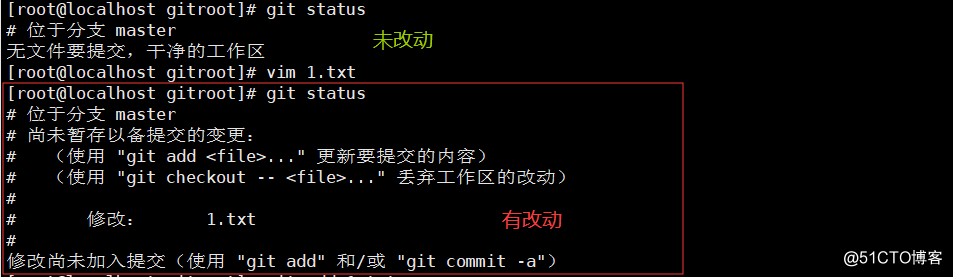
git diff 1.txt //可以对比1.txt本次修改了什么内容,相比较仓库里面的版本
版本回退
多更改几次1.txt,然后add,commit
git log//查看所有提交记录
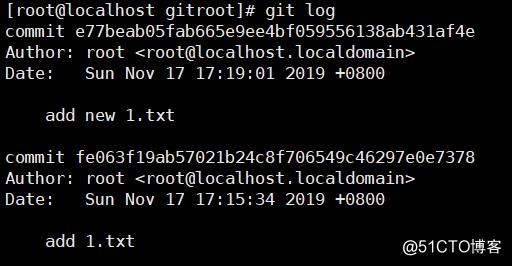
git log --pretty=oneline//一行显示

git reset --hard fe063f19ab//回退版本,其中后面跟的字符串是简写

撤销修改
rm -f 1.txt//不小心删除了1.txt
git checkout -- 1.txt//恢复1.txt
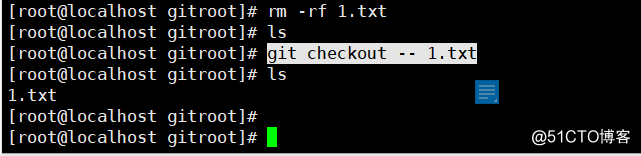
如果1.txt文件修改,add后但没有commit,再想回退到上一次提交的状态,
可以使用git reset HEAD 1.txt,再执行git checkout -- 1.txt
git reflog //查看所有历史版本

删除文件
echo -e "11111111111\n2222222222" > 2.txt
git rm 2.txt
git commit -m "rm 2.txt"
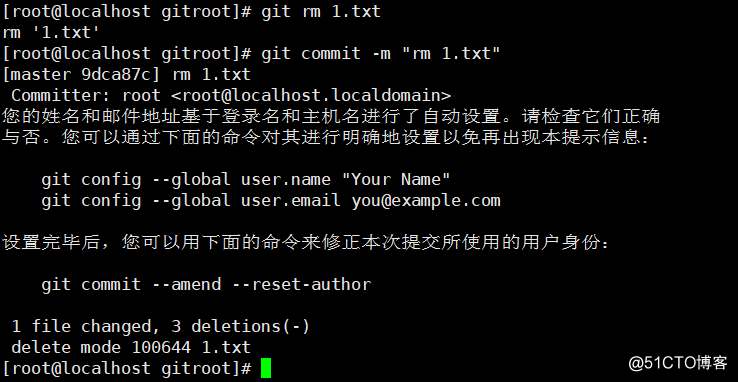
建立远程仓库
首先到 https://github.com 注册一个账号,创建自己的git,点右上角repositories(新建仓库)再点new
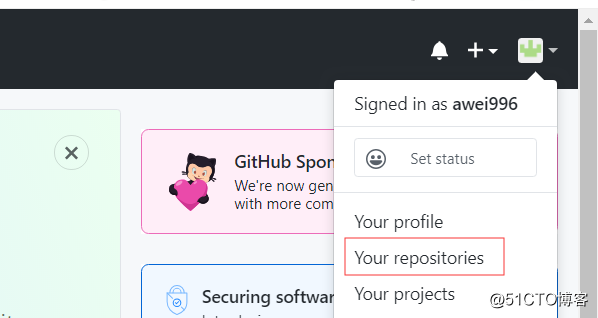
名字自定义,比如叫studygit选择public 点 create repository
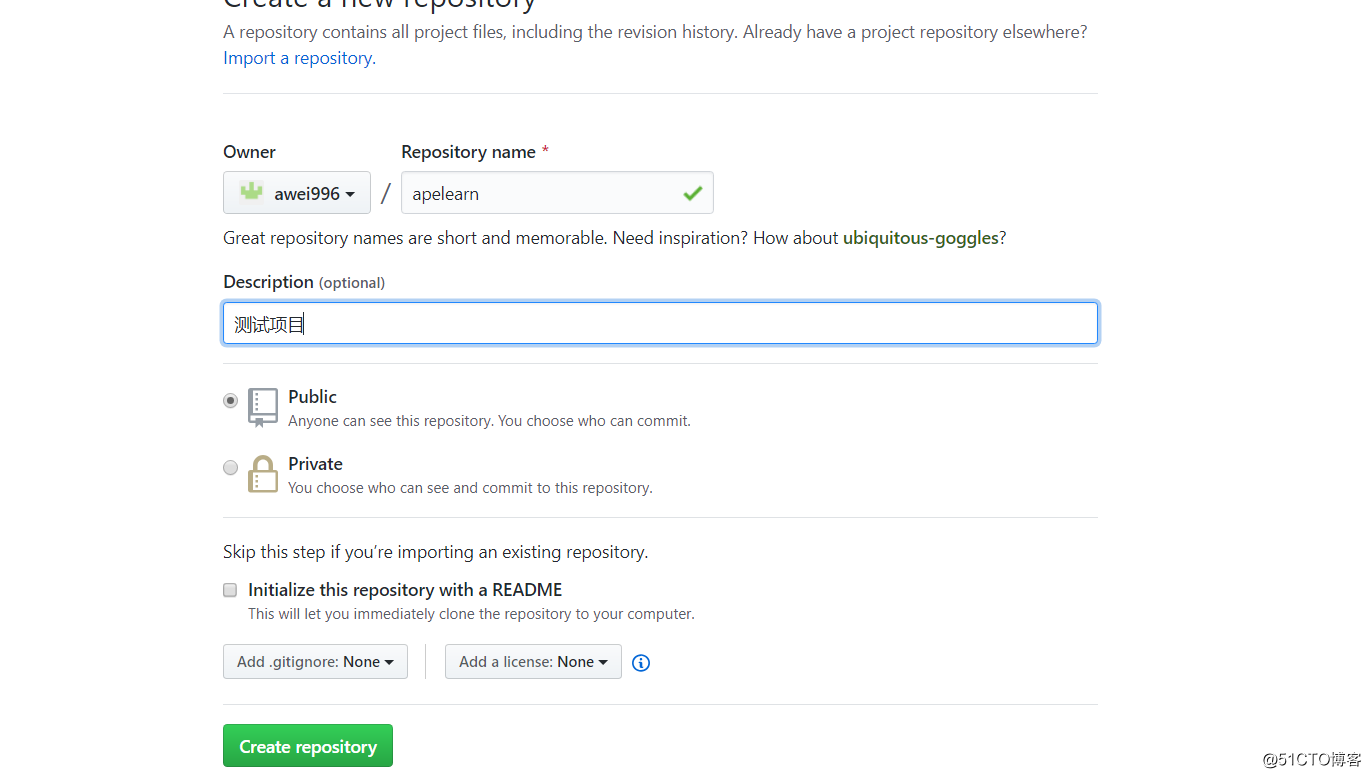
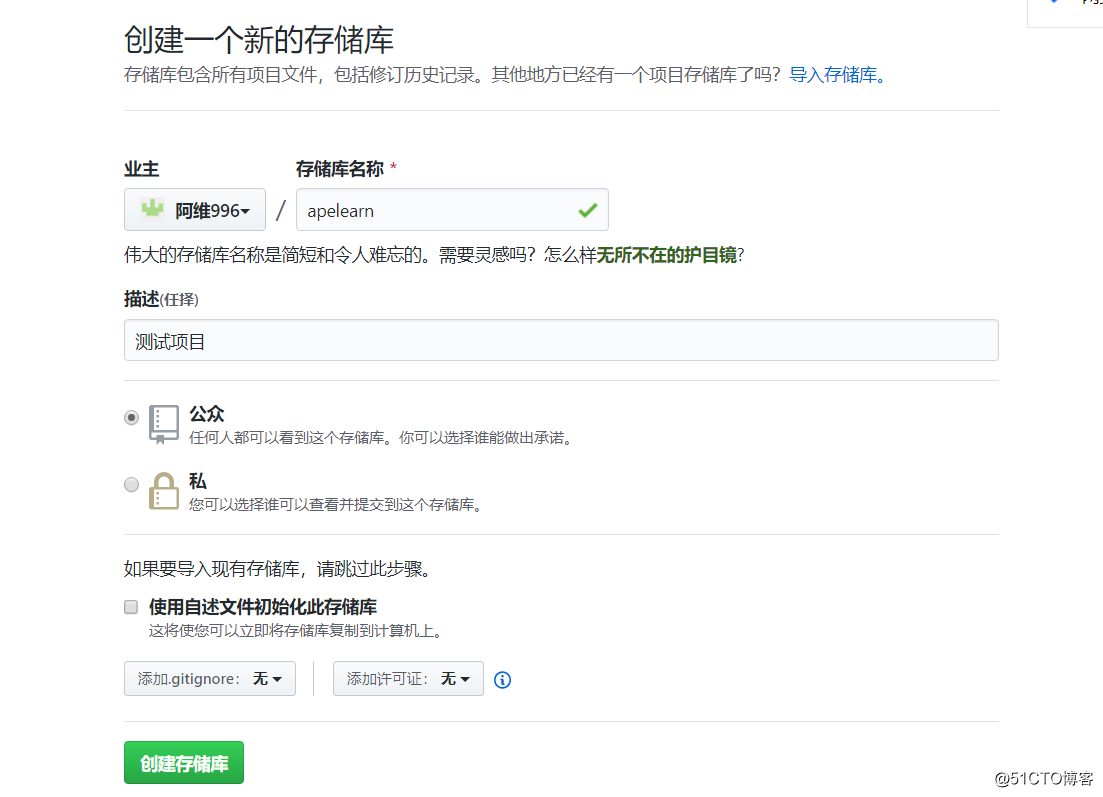
添加key:右上角点自己头像,选择settings,左侧选择SSH and GPG keys
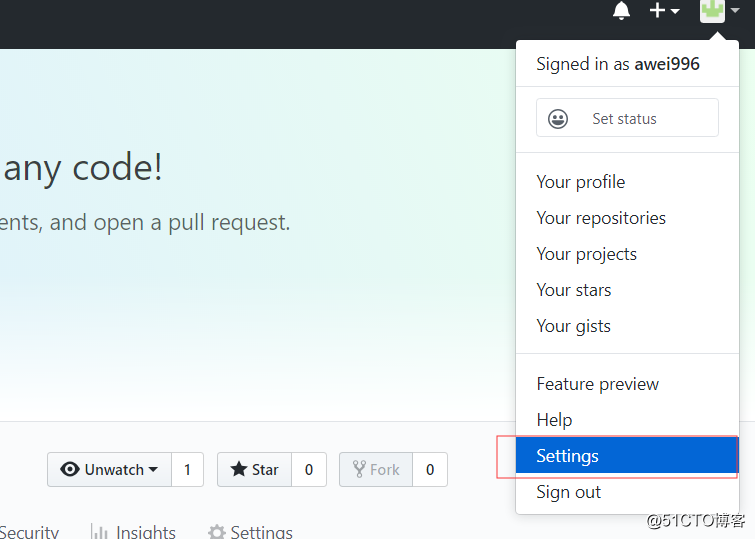
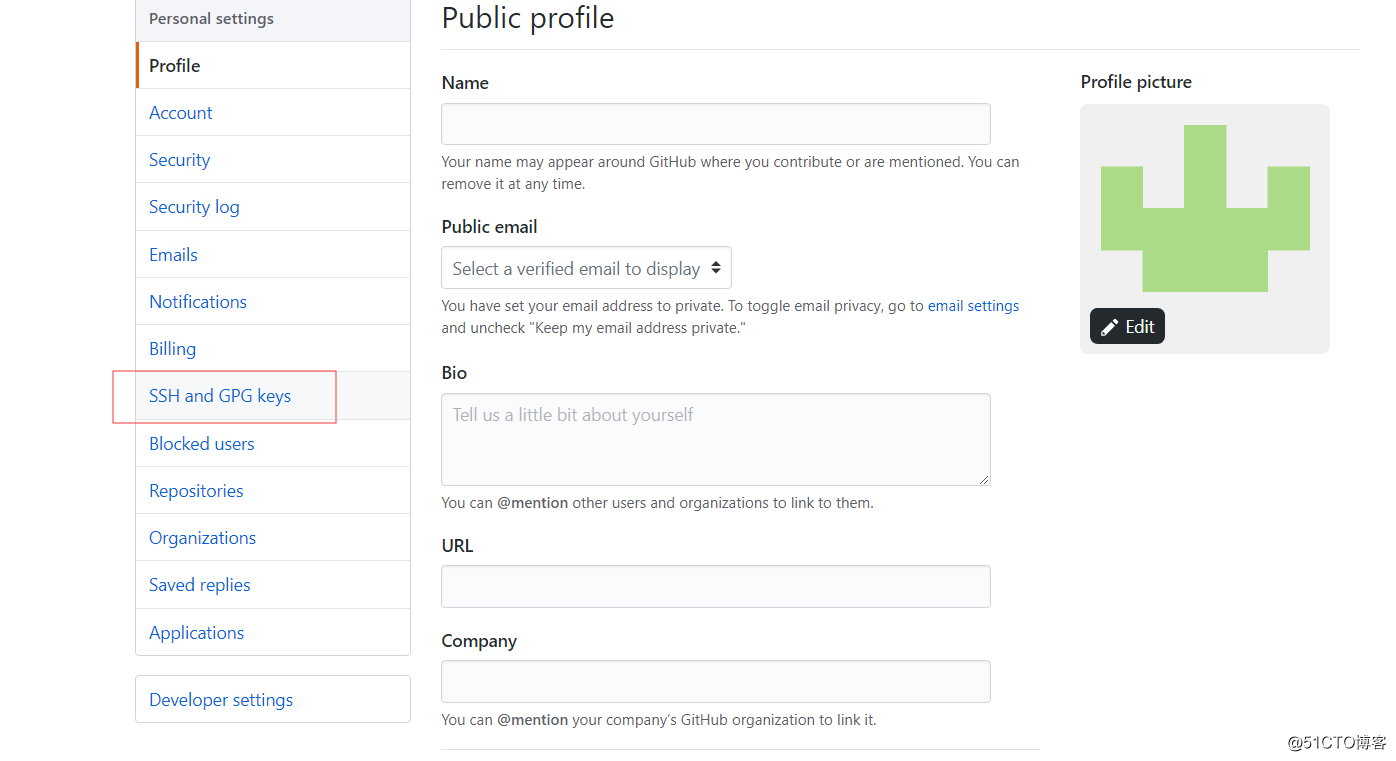
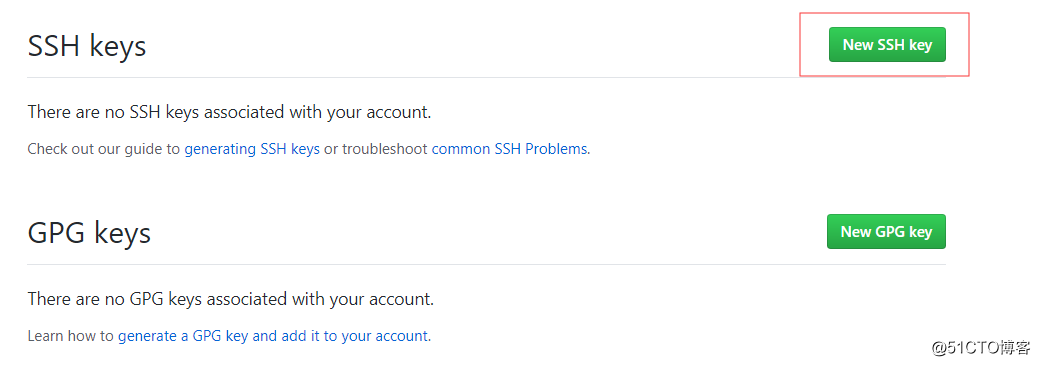
linux生成秘钥:ssh-keygen
左侧点New SSH key,把linux机器上的~/.ssh/id_rsa.pub(公钥)内容粘贴到这里
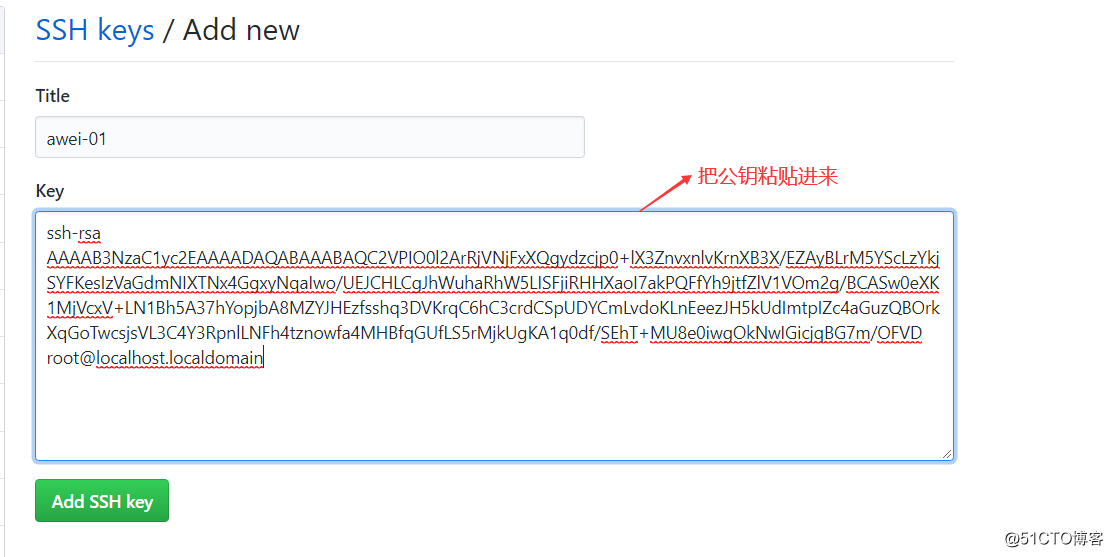
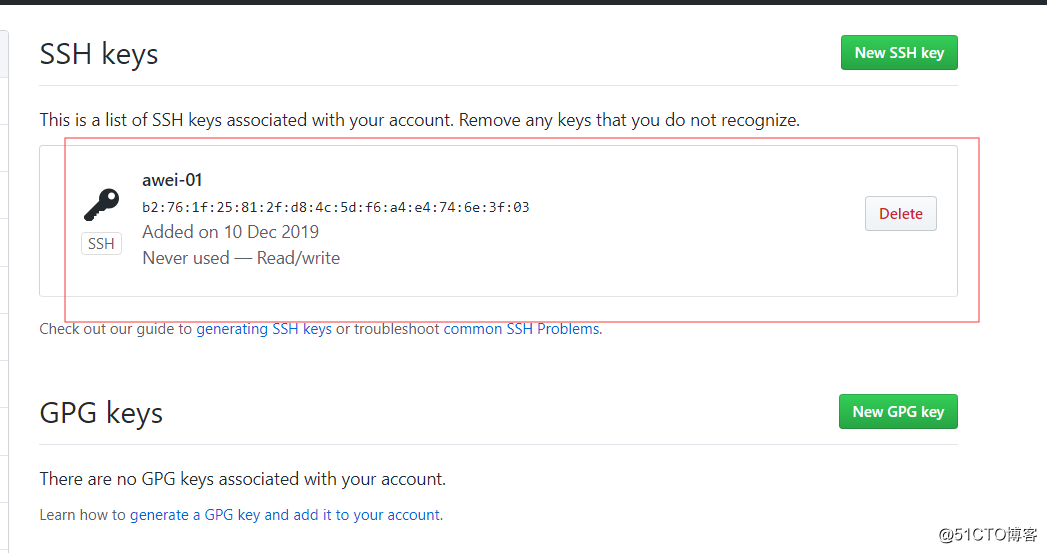
在服务器/tmp/目录下创建一个apelearn目录:mkdir /tmp/apelearn 进入到目录下 执行官网给的提示命令一步步执行
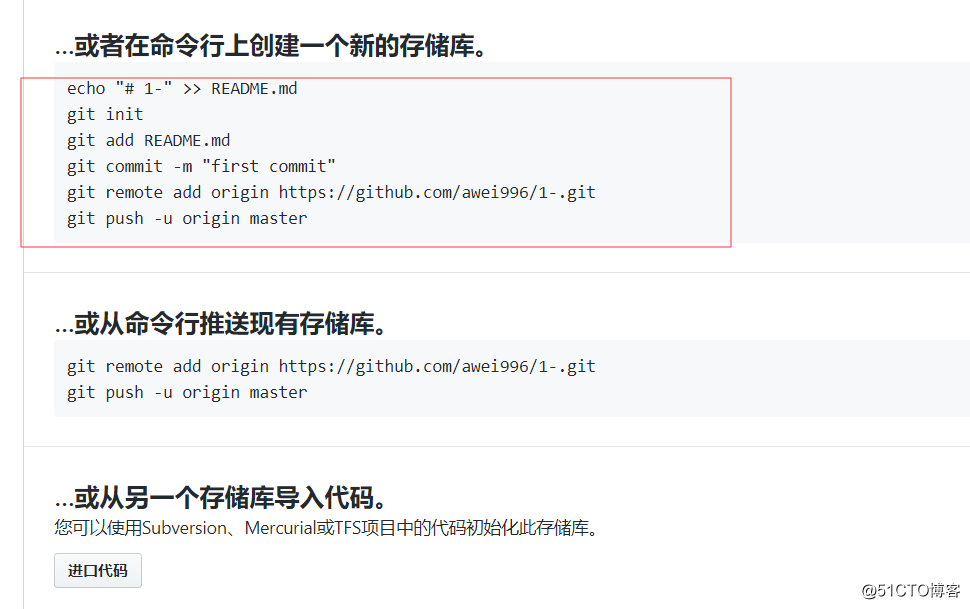
把本地仓库推送到远程仓库 git remote add origin git@github.com:aminglinux/studygit.git //这一步是在远程创建一个新的仓库studygit,名字尽量和本地的一致
git push -u origin master //然后把本地的studygit仓库推送到远程的studygit
报错:

解决办法:yum update -y nss curl libcurl
成功
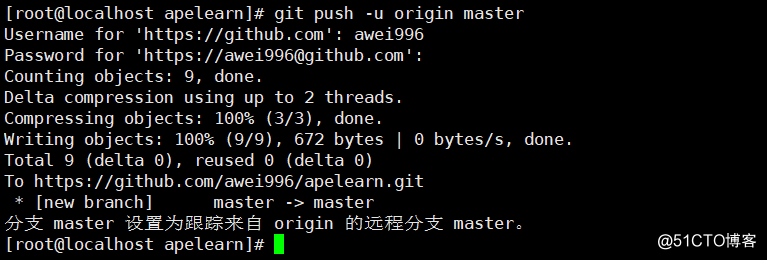
下一次再推送,就可以直接 git push
这时候你可以在服务器上创建一个文件
vim 1.txt ##写点内容进去
git add 1.txt
git commit -m "1.txt"
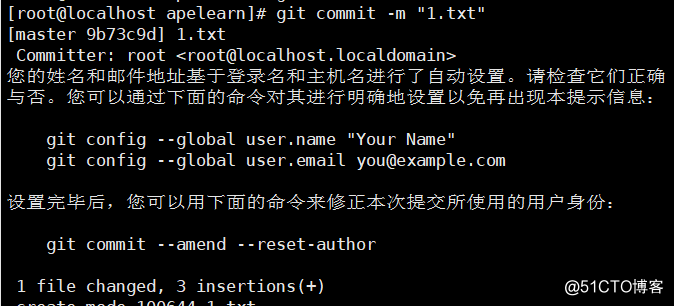
git push ##上传到远程库
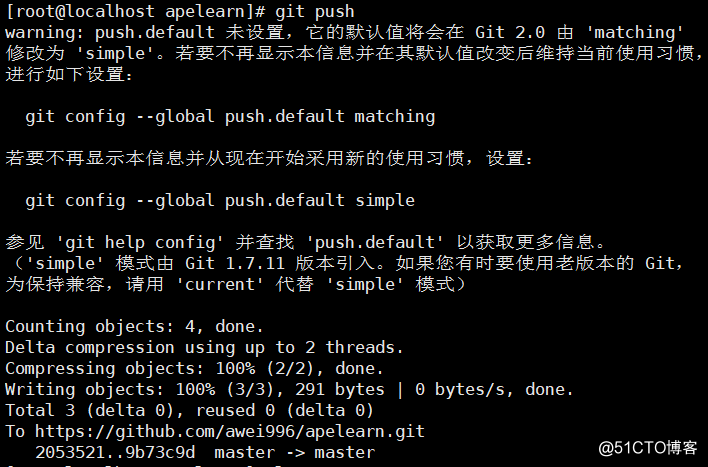
再刷新页面就有了

克隆远程仓库
随便进到一个目录下:cd /home
找到github网站你想克隆的代码
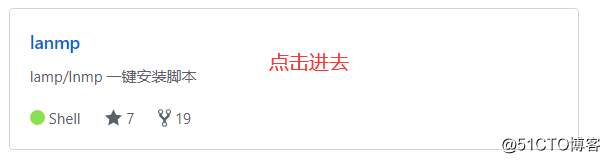
复制链接
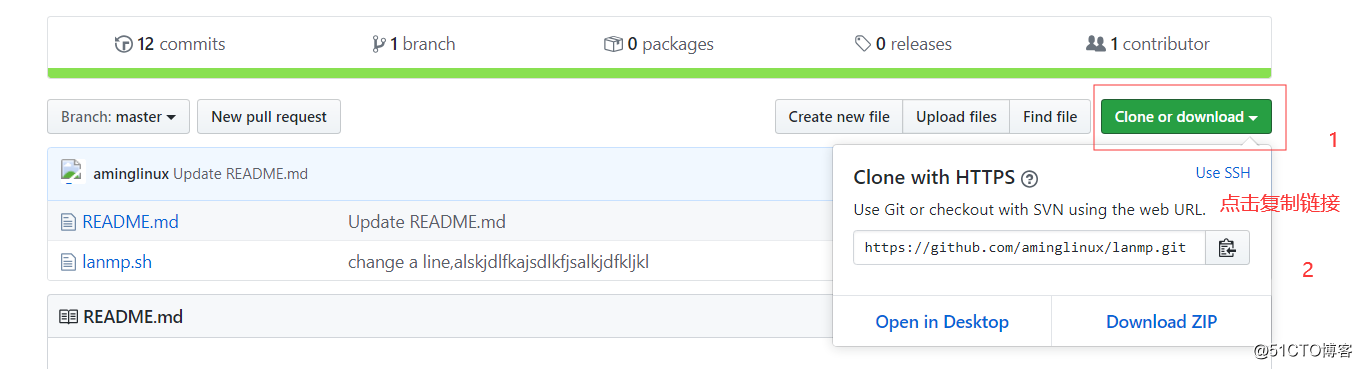
拷贝到服务器上:
git clone https://github.com/aminglinux/lanmp.git

它提示,会在当前目录下初始化一个仓库,并创建一个.git的目录,如下
Initialized empty Git repository in /home/lanmp/.
git/完成后,ls可以看到一个lanmp的目录
cd lanmp
vi lanmp.sh 编辑一下文件,然后提交
git add lanmp.sh
git commit -m "sdlfasdf"
然后再推送到远程服务端
git push
如果有变动,用git pull把更新完的拉下来
分支
git branch //查看分支 *号表示当前所在的分支

git branch awei //创建分支

git checkout awei //切换到了aming分支下
再用git branch查看,会看到有两个分支master和aming,当前使用的分支前面会有一个*在aming分支下 ,编辑2.txt,并提交到新分支
echo "askdfjlksadjflk" > 2.txt
git add 2.txt
git commit -m "laksjdflksjdklfj"
切换回master分支
git checkout master //此时cat 2.txt发现并没有更改内容,这说明分支与分支之间是相互隔开的
分支的合并
git checkout master //合并分支之前,先切换到目标分支
git merge aming //把aming分支合并到了master
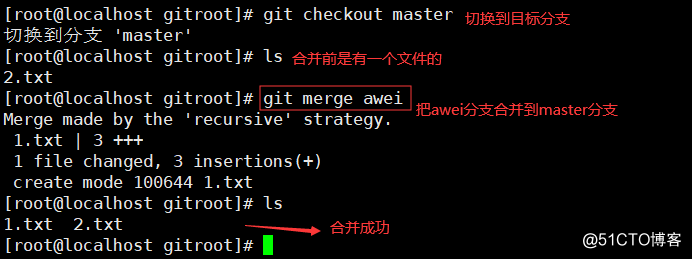
如果master分支和aming分支都对2.txt进行了编辑,当合并时会提示冲突,需要先解决冲突才可以继续合并。
解决冲突的方法是在master分支下,编辑2.txt,改为aming分支里面2.txt的内容。 然后提交2.txt,再合并aming分支。
但是这样有一个问题,万一master分支更改的内容是我们想要的呢? 可以编辑2.txt内容,改为想要的,然后提交。切换到aming分支,然后合并master分支到aming分支即可(倒着合并)。合并分支有一个原则,那就是要把最新的分支合并到旧的分支。也就是说merge后面跟的分支名字一定是最新的分支。
git branch -d aming //删除分支
如果分支没有合并,删除之前会提示,那就不合并,强制删除
git branch -D aming ##强制删除
使用分支的原则
对于分支的应用,建议大家以这样的原则来:
master分支是非常重要的,线上发布代码用这个分支,平时我们开发代码不要在这个分支上。
创建一个dev分支,专门用作开发,只有当发布到线上之前,才会把dev分支合并到master
开发人员应该在dev的基础上再分支成个人分支,个人分支(在自己pc上)里面开发代码,然后合并到dev分支
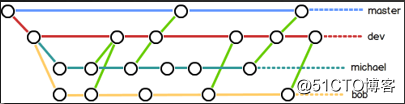
dev分支合并bob分支的命令是:
git checkout dev //先切换到dev分支,然后
git merge bob
远程分支
本地新建的分支如果不推送到远程,对其他人就是不可见的
查看远程分支:git ls-remote origin,可以看到所有分支

对于git push分支分两种情况
当本地分支和远程分支一致时
git push会把所有本地分支的变更一同推送到远程,如果想只推送一个分支,使用:git push origin branch-name
当本地分支比远程分支多,默认git push 只推送本地和远程一致的分支,想要把多出来的本地分支推送到远程时,使用git push origin branch-name 如果推送失败,先用git pull抓取远程的新提交
git clone的时候默认只把master分支克隆下来,如果想把所有分支都克隆下来,需要手动创建,在本地创建和远程分支对应的分支,
使用git checkout -b branch-name origin/branch-name,本地和远程分支的名称要一致 ##branch-name是你远程分支的名字,远程分支叫什么就写什么
例如:dev分支

标签管理
标签类似于快照功能,可以给版本库打一个标签,记录某个时刻库的状态。也可以随时恢复到该状态。
git checkout master 先切到master分支上
git tag v1.0 给master打一个标签v1.0
git show v1.0 查看标签信息
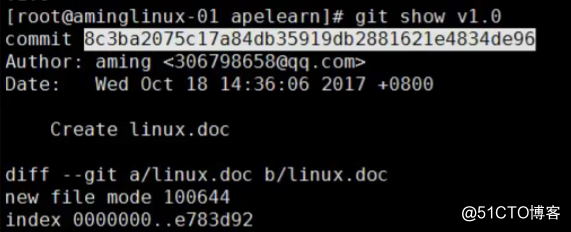
git tag 可以查看所有的标签
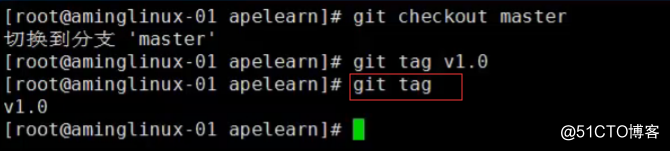
tag是针对commit来打标签的,所以可以针对历史的commit来打tag
git log --pretty=oneline --abbrev-commit //先查看历史的commit

git tag v0.9 46d3c1a //针对历史commit打标签
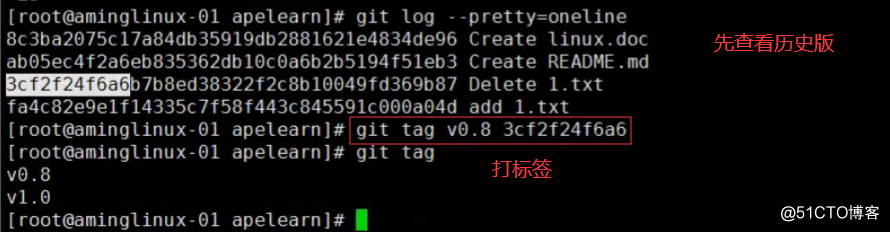
git tag -a v0.8 -m "tag just v1.1 and so on" 5aacaf4 //可以对标签进行描述

git tag -d v0.8 //删除标签
远程标签查看
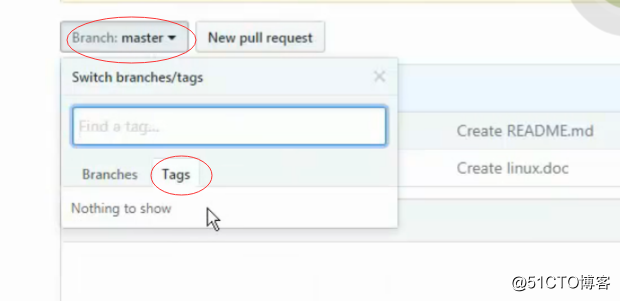
git push origin v1.0 //推送指定标签到远程

推送完再看
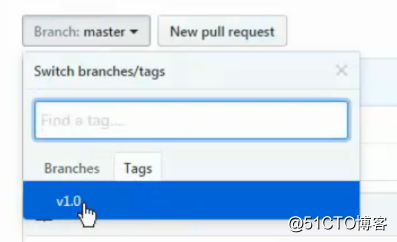
git push --tag origin //推送所有标签
如果本地删除了一个标签,远程也想要删除需要这样操作:
git tag v1.0 -d //删除本地标签
git push origin :refs/tags/v1.0 //删除远程标签
git别名
git commit 这个命令是不是有点长? 用别名可以提高我们的工作效率
别名格式:git config --global alias.别名 初始名
比如吧commit别名称ci:
git config --global alias.ci commit
如图
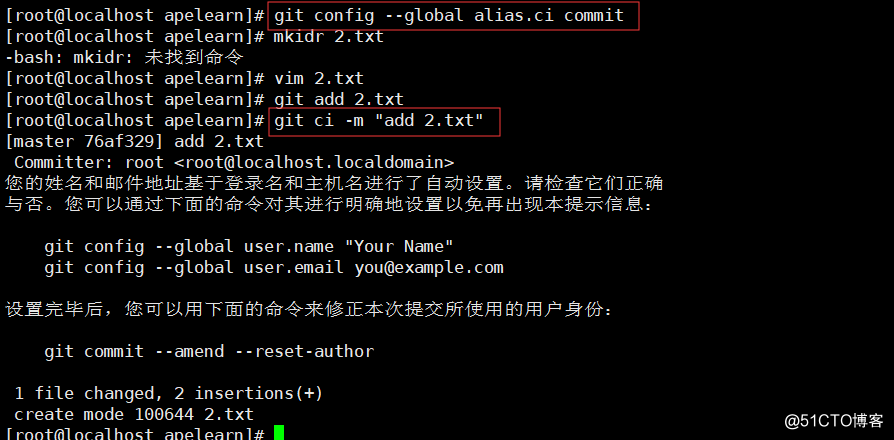
git config --global alias.co checkout
git config --global alias.br branch

查看git别名使用命令
git config --list |grep alias

另一种方式是直接加到配置文件里:/root/.gitconfig
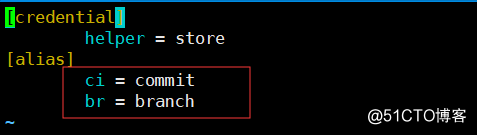
查询log小技巧:直接在命令行执行
git config --global alias.lg "log --color --graph --pretty=format:'%Cred%h%Creset -%C(yellow)%d%Creset %s %Cgreen(%cr) %C(bold blue)<%an>%Creset' --abbrev-commit"
执行完就可以执行git lg了
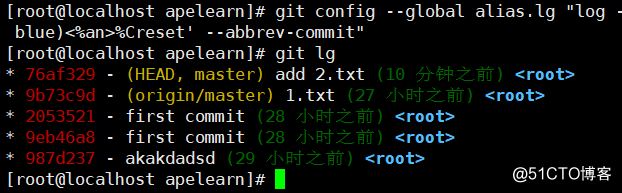
取消别名
git config --global --unset alias.br
搭建git服务器
github毕竟是公开的,而私有仓库又得花钱买。所以我们可以想办法搭建一个私有的,只自己公司使用的。Gitlab是个不错的选择。在介绍它之前,先讲述一下命令行的git服务器
找一台服务器,首先要安装git:yum install -y git
添加git用户,并且设置shell为/usr/bin/git-shell,目的是为了不让git用户远程登陆
useradd -s /usr/bin/git-shell git
进到家目录下:cd /home/git
创建authorized_keys文件,并更改属主、属组和权限,用来存客户端机器上的公钥
1.mkdir .ssh
2.touch .ssh/authorized_keys
3.chown -R git.git .ssh
4.chmod 600 .ssh/authorized_keys
以上操作目的是让另一台机器可以通过密钥进行通信
把另一台机器上的公钥放到本机(服务端)配置文件里
/home/git/.ssh/authorized_keys

试验一下,用另一台链接一下:ssh git@192.168.182.133

定好存储git仓库的目录,比如/data/gitroot
mkdir /data/gitroot
cd /data/gitroot
git init --bare sample.git // 创建一个裸仓库
ps:裸仓库没有工作区,因为服务器上的Git仓库纯粹是为了共享,所以不让用户直接登录到服务器上去改工作区,并且服务器上的Git仓库通常都以.git结尾

chown -R git.git sample.git ##设置属主属组
以上操作是在git服务端上做的,平时git服务器是不需要开发人员登录修改代码的,它仅仅是充当着一个服务器的角色,就像github一样,平时操作都是在我们自己的pc上做的
首先要把客户端上的公钥放到git服务器上/home/git/.ssh/authorized_keys文件里
在客户端上(自己pc)克隆远程仓库
git clone git@192.168.182.133:/data/gitroot/sample.git

此时就可以在当前目录下生成一个sample的目录,这个就是我们克隆的远程仓库了。进入到这里面,可以开发一些代码,然后push到远程。
实验:
[root@localhost ~]# cd sample/ [root@localhost sample]# ls [root@localhost sample]# cp /etc/init.d/mysqld . ##随便拷贝一个文件过来 [root@localhost sample]# ls mysqld [root@localhost sample]# git add . ##添加到仓库 [root@localhost sample]# git ci -m "add new file" 提交(ci是我们之前对commit设定的别名) [master(根提交) 028b4a9] add new fileCommitter: root <root@localhost.localdomain> 您的姓名和邮件地址基于登录名和主机名进行了自动设置。请检查它们正确 与否。您可以通过下面的命令对其进行明确地设置以免再出现本提示信息:git config --global user.name "Your Name"git config --global user.email you@example.com设置完毕后,您可以用下面的命令来修正本次提交所使用的用户身份:git commit --amend --reset-author1 file changed, 380 insertions(+)create mode 100755 mysqld [root@localhost sample]# git push ##推送到远程仓库,这里会报错,报错原因是因为第一次推送他不知道你要推送哪个分支,解决办法指定分支 warning: push.default 未设置,它的默认值将会在 Git 2.0 由 'matching' 修改为 'simple'。若要不再显示本信息并在其默认值改变后维持当前使用习惯, 进行如下设置:git config --global push.default matching若要不再显示本信息并从现在开始采用新的使用习惯,设置:git config --global push.default simple参见 'git help config' 并查找 'push.default' 以获取更多信息。 ('simple' 模式由 Git 1.7.11 版本引入。如果您有时要使用老版本的 Git, 为保持兼容,请用 'current' 代替 'simple' 模式)No refs in common and none specified; doing nothing. Perhaps you should specify a branch such as 'master'. fatal: The remote end hung up unexpectedly error: 无法推送一些引用到 'git@192.168.182.133:/data/gitroot/sample.git' [root@localhost sample]# git push origin master ##指定分支,推送成功 Counting objects: 3, done. Delta compression using up to 2 threads. Compressing objects: 100% (2/2), done. Writing objects: 100% (3/3), 3.85 KiB | 0 bytes/s, done. Total 3 (delta 0), reused 0 (delta 0) To git@192.168.182.133:/data/gitroot/sample.git* [new branch] master -> master [root@localhost sample]#
[root@localhost tmp]# git clone git@192.168.182.133:/data/gitroot/sample.git ##把服务端的库克隆下来,克隆到tmp下 正克隆到 'sample'... remote: Counting objects: 3, done. remote: Compressing objects: 100% (2/2), done. remote: Total 3 (delta 0), reused 0 (delta 0) 接收对象中: 100% (3/3), done. [root@localhost tmp]# ls apelearn mysql.sock sample [root@localhost tmp]# ls sample/ mysqld [root@localhost tmp]# cd sample/ [root@localhost sample]# ls mysqld [root@localhost sample]# mkdir 222.txt 然后在克隆的库里创建一个新文件,随便写点东西 [root@localhost sample]# vim 222.txt [root@localhost sample]# git add 222.txt [root@localhost sample]# git commit -m "ch 222.txt" [master 44076d8] ch 222.txtCommitter: root <root@localhost.localdomain> 您的姓名和邮件地址基于登录名和主机名进行了自动设置。请检查它们正确 与否。您可以通过下面的命令对其进行明确地设置以免再出现本提示信息:git config --global user.name "Your Name"git config --global user.email you@example.com设置完毕后,您可以用下面的命令来修正本次提交所使用的用户身份:git commit --amend --reset-author1 file changed, 1 insertion(+)create mode 100644 222.txt [root@localhost sample]# git push ##再把它推送到远程服务器 warning: push.default 未设置,它的默认值将会在 Git 2.0 由 'matching' 修改为 'simple'。若要不再显示本信息并在其默认值改变后维持当前使用习惯, 进行如下设置:git config --global push.default matching若要不再显示本信息并从现在开始采用新的使用习惯,设置:git config --global push.default simple参见 'git help config' 并查找 'push.default' 以获取更多信息。 ('simple' 模式由 Git 1.7.11 版本引入。如果您有时要使用老版本的 Git, 为保持兼容,请用 'current' 代替 'simple' 模式)Counting objects: 4, done. Delta compression using up to 2 threads. Compressing objects: 100% (2/2), done. Writing objects: 100% (3/3), 280 bytes | 0 bytes/s, done. Total 3 (delta 0), reused 0 (delta 0) To git@192.168.182.133:/data/gitroot/sample.git028b4a9..44076d8 master -> master [root@localhost sample]# pwd /tmp/sample [root@localhost sample]# cd /root/sample/ 在进到一开始克隆库的目录 [root@localhost sample]# ls mysqld [root@localhost sample]# git pull ##拉取文件 remote: Counting objects: 4, done. remote: Compressing objects: 100% (2/2), done. remote: Total 3 (delta 0), reused 0 (delta 0) Unpacking objects: 100% (3/3), done. 来自 192.168.182.133:/data/gitroot/sample028b4a9..44076d8 master -> origin/master 更新 028b4a9..44076d8 Fast-forward222.txt | 1 +1 file changed, 1 insertion(+)create mode 100644 222.txt [root@localhost sample]# cat 222.txt 发现是刚刚上传的222.txt文件 这也是一中方式 akakda [root@localhost sample]# ls 222.txt mysqld [root@localhost sample]#
使用gitlab
gitlab官网 https://about.gitlab.com/gitlab-com/
官方安装文档 https://about.gitlab.com/installation/?version=ce#centos-7 (ce/ee)
要求服务器内存不少于2g
vim /etc/yum.repos.d/gitlab.repo//加入如下内容
[gitlab-ce]
name=Gitlab CE Repository
baseurl=https://mirrors.tuna.tsinghua.edu.cn/gitlab-ce/yum/el$releasever/
gpgcheck=0
enabled=1
yum install -y gitlab-ce
编译安装:gitlab-ctl reconfigure
安装成功,之后他会把你的服务自动启动起来
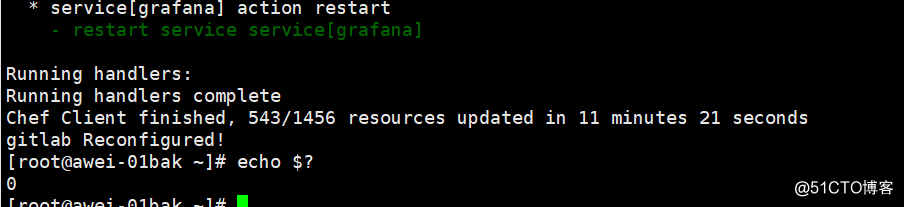
netstat -lnpt //查看监听端口
gitlab-ctl stop/restart/start/status ##关闭/重启/启动/状态
浏览器访问gitlab,输入ip即可
默认管理员root,无密码,它会让我们去定义一个密码
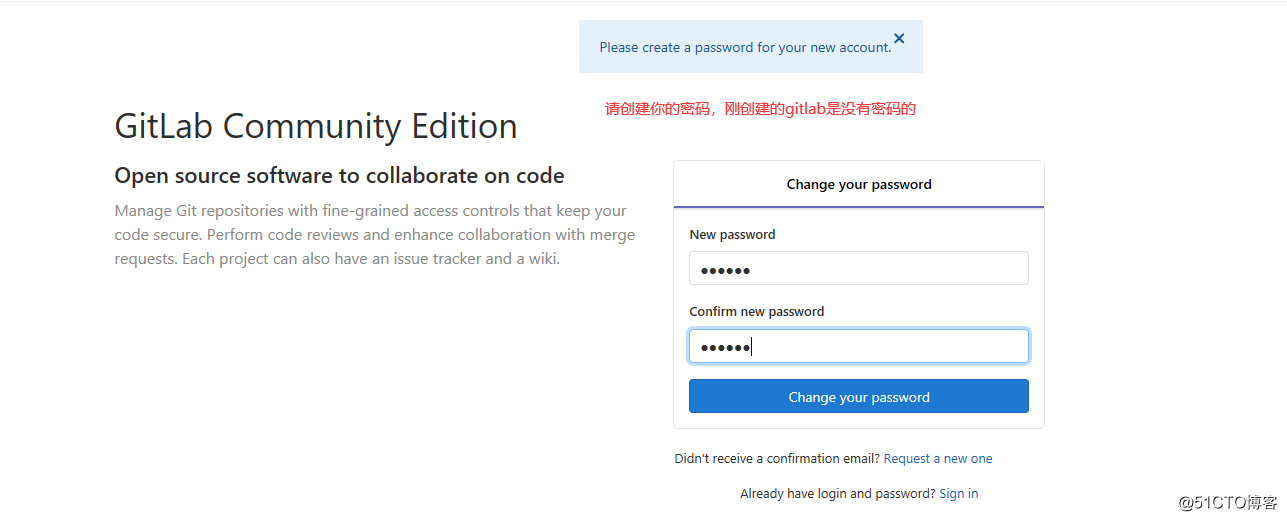
登录
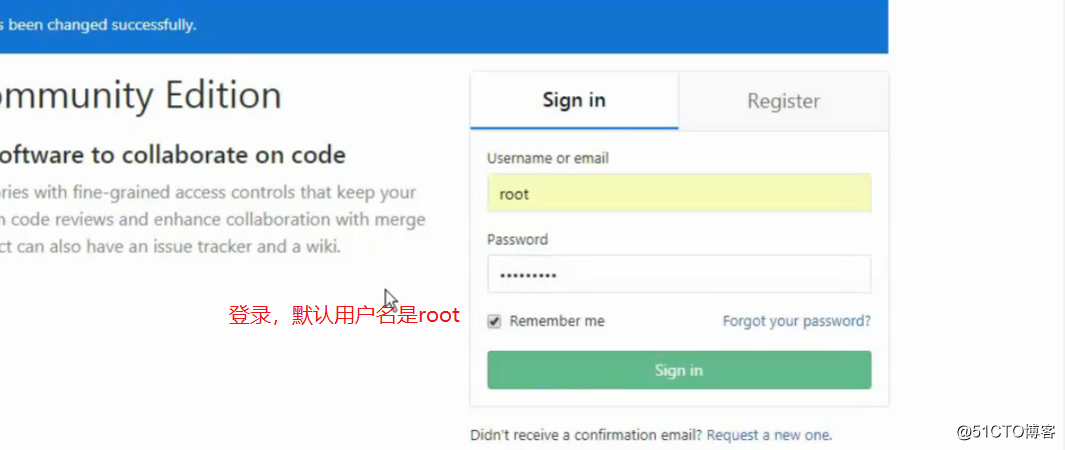
gitlab常用命令 https://www.cnyunwei.cc/archives/1204
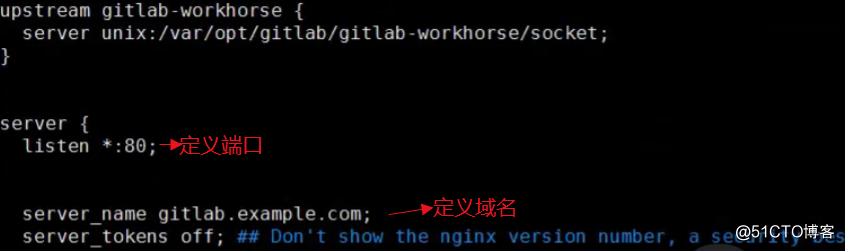
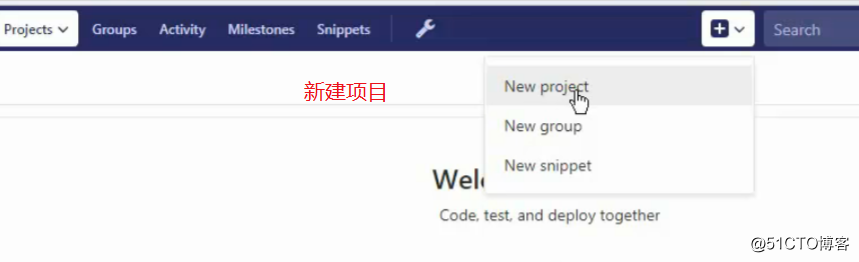
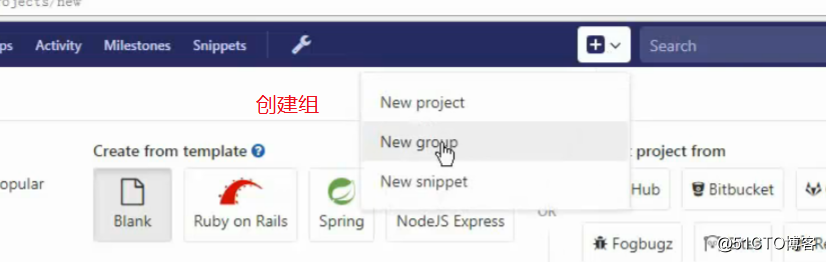
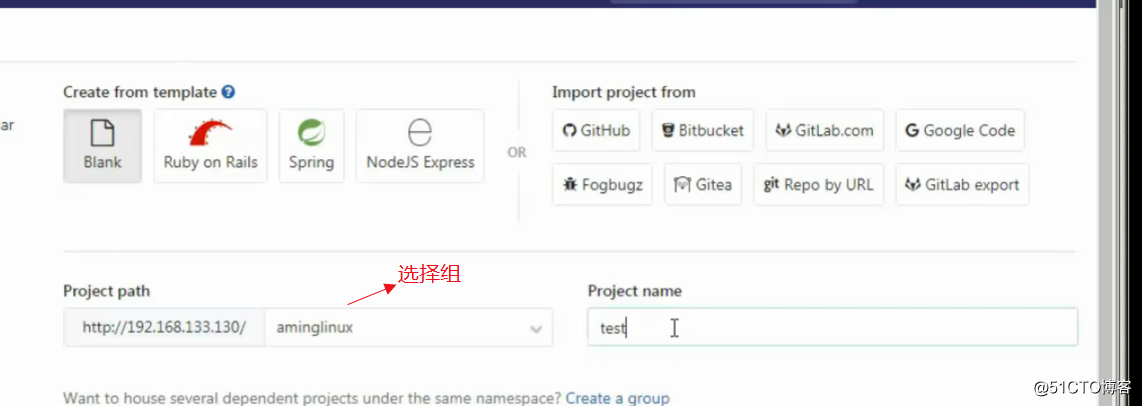
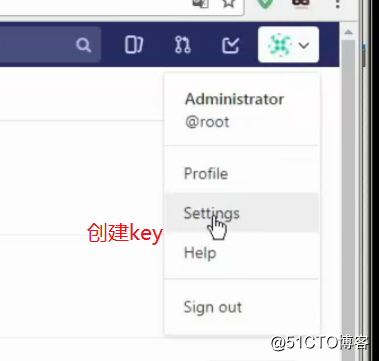
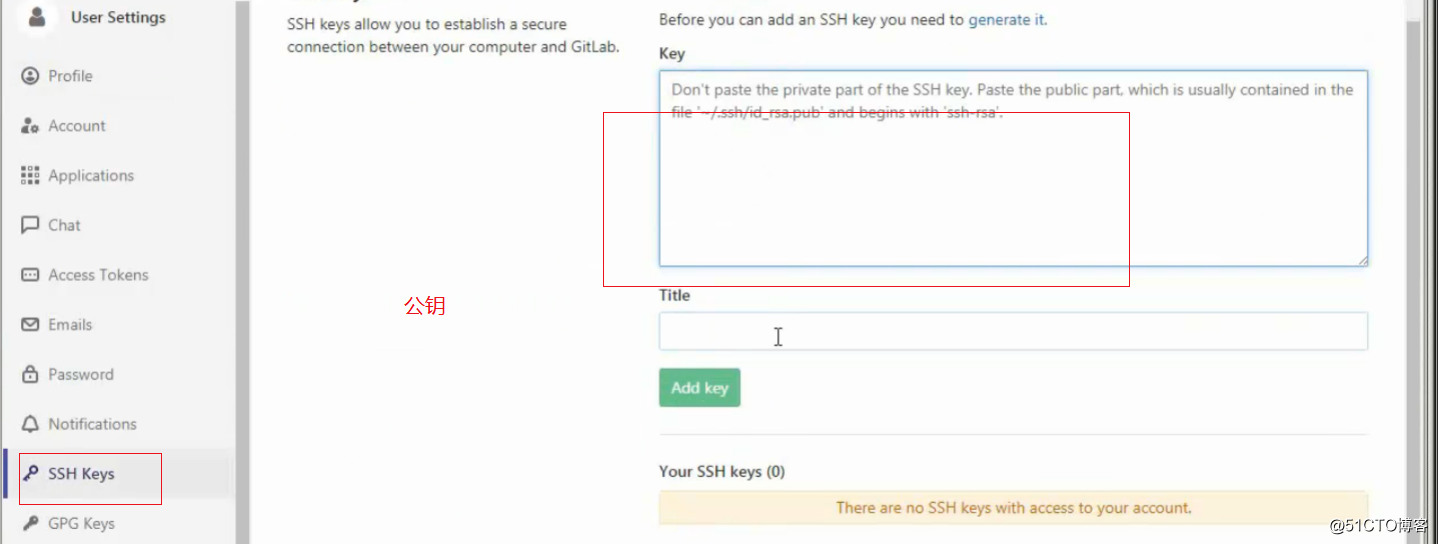
gitlab备份 gitlab-rake gitlab:backup:create
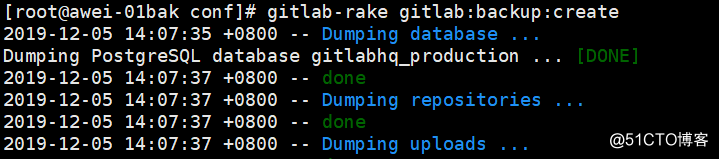
备份目录在/var/opt/gitlab/backups

gitlab 恢复数据
先停服务 gitlab-ctl stop unicorn ; gitlab-ctl stop sidekiq
gitlab-rake gitlab:backup:restore BACKUP=xxxxx (这里是一个编号,即备份文件的前缀)

再启动服务 gitlab-ctl start
如若内容造成侵权/违法违规/事实不符,请联系编程学习网邮箱:809451989@qq.com进行投诉反馈,一经查实,立即删除!
相关文章
- centos7安装keepalived
一、基础环境系统版本 nginx版本 keepalived版本 ip 作用CentOS Linux release 7.5.1804 (Core) nginx/1.16.1 keepalived-2.0.18 10.1.1.31 masterCentOS Linux release 7.5.1804 (Core) nginx/1.16.1 keepalived-2.0.18 10.1.1.32 slaveVIP 10.1.1.111 二、安裝nginx安裝nign…...
2024/4/16 15:24:30 - 六、playbook循环、playbook中的条件判断、playbook中的handlers
一、playbook循环# vi /etc/ansible/while.yml //加入如下内容 --- - hosts: yw02user: roottasks:- name: change mode for filesfile: path=/tmp/{{ item }} mode=600with_items:- 1.txt- 2.txt- 3.txt 说明: 这里用到了一个file模块,后面是路径,如果是一个文件,可以写/tm…...
2024/4/24 8:27:38 - Jmeter分布式压力测试环境配置
在一般情况下一台服务器如果要做大量用户并发的压力测试是扛不住的,基本上jmeter都崩溃。现在我们借助Jmeter提供的Controller+Agent模式搭建一套分布式压力测试环境角色 IP 操作系统 版本Controller 192.168.10.103 Windows 10 5.1.1Agent 192.168.10.210 CentOS 7 5.2.1Agen…...
2024/4/24 8:27:33 - 七、用playbook安装Nginx、playbook管理配置文件
一、用playbook安装Nginx思路:先在一台机器上编译安装好nginx、打包,然后再用ansible去下发# cd /etc/ansible 进入ansible配置文件目录 # mkdir nginx_install 创建一个nginx_install的目录,方便管理 # cd nginx_install # mkdir -p roles/{common,install}/{handlers…...
2024/4/24 8:27:32 - 从业Linux运维工程师岗位有哪些要求?负责哪些工作?
随着社会的进步互联网的发展,Linux运维工程师变得越来越受欢迎了,其岗位也在企业中受到了足够的重视,薪资待遇也在不断的提升中,正因为这样越来越多的人想要加入Linux行列中,那么Linux运维工程师招聘有哪些要求呢?为大家简单的介绍一下吧。Linux运维工程师工作内容有哪些…...
2024/5/5 22:45:13 - 【Supervisor】配置
/etc/supervisord.conf配置 注意1、去掉[include]配置的注释,包括[include]本身[include]files = /etc/supervisor/.ini2、[inet_http_server]中的port配置,:port[inet_http_server] port=*:9001 [root@home supervisor]# ll /etc/supervisord.conf -rw-r--r--…...
2024/5/5 17:13:11 - 搭建Nginx服务器及深度优化(1)
博文大纲: 一、Nginx介绍二、搭建Nginx服务器三、Nginx服务的版本升级至1.2四、修改Nginx服务头部信息五、nginx主配置文件中 location选项的详解六、配置https访问Nginx七、开启Nginx访问认证一、Nginx介绍 Nginx专为性能优化而开发,其最大的优点就是它的稳定性和低系统资源…...
2024/4/24 8:27:30 - ElasticSearch5.2.2版本的集群安装部署及插件head安装
简介ElasticSearh作为目前比较流行的全文搜索引擎。目前使用的公司以及个人比较多。其是基于RESTful web接口使用java语言开发,其能够达到实时搜索,稳定,可靠,快速,安装使用方便。本篇简单介绍下如何在linux系统上进行安装配置。安装环境 1. 操作系统:CentOS 7.4 2. 安装…...
2024/4/24 8:27:29 - Centos7 搭建owncloud云存储
本文首发:https://www.somata.net/2019/centos7_setup_owncloud_storage.html 首先准备必要的软件和资料. 这里我已经整理好了:百度云共享不过最好还是自己去官网上下。这里只不过是提供了快捷方式。owncloud官网:https://www.owncloud.org 安装vmware 和 虚拟机的安装就不演…...
2024/5/5 20:59:41 - CentOS7.5源码shell脚本自动安装MySQL5.7.28多实例
在文章上一篇文章中https://blog.51cto.com/8355320/2463218我使用的是手动源码安装mysql5.7.28,安装过程还是比较耗时,我编写了shell自动安装脚本,请大家参考,脚本我测试没有出现问题,脚本我有二次修改里面的实例名与变量名,可能存在不一致,请自行对比确认下。脚本中有…...
2024/5/6 0:31:53 - 简述MySql8.0编译安装过程
环境:Centos8最小化安装 [root@Oracle2 ~]# cat /etc/redhat-release CentOS Linux release 8.0.1905 (Core) 注意:不要用8以下的系统编译MySQL8,会存在各个工具版本不够高的各种报错,非常麻烦 Mysql版本mysql-8.0.18 第一步:安装依赖包 安装rpcgen,从这里下载https://g…...
2024/4/24 8:27:32 - chrom快捷键
标签页和窗口操作 快捷键打开新窗口 Ctrl + n在无痕模式下打开新窗口 Ctrl + Shift + n打开新的标签页,并跳转到该标签页 Ctrl + t重新打开最后关闭的标签页,并跳转到该标签页 Ctrl + Shift + t跳转到下一个打开的标签页 Ctrl + Tab 或 Ctrl + PgDn跳转到上一个打开的标签页 …...
2024/4/24 8:27:24 - redis监控zabbix自动化监测端口和内存(shell和python)
第一步:编写redis python 的端口发现脚本 redis_port.py #!/usr/bin/env python import osimport json t=os.popen("""ps aux |grep -v grep |grep redis-server|awk -F *: {print $2}|awk {print $1} """)ports = []for port in t.readlines()…...
2024/4/24 8:27:23 - 从心开始的CentOS学习笔记之一:CentOS的安装
作为一个IT爱好者,从最初大学时代的PCDOS、MSDOS、OS2、UCDOS、CCED、NOVELL、ScoUnix,到现在的Windows 10、Windows Server 2019以及LinUX的兴盛,笔者都投入了很大精力去跟踪学习熟悉,但由于自身的工作环境的限制,很多技术无法用上、早已忘却。近期,由于工作的调整,当然…...
2024/4/24 8:27:22 - Linux安装JDK完整步骤
本文主要介绍的是如何是Linux环境下安装JDK的,因为Linux环境下,很多时候也离不开Java的,下面就和大家一起分享如何jdk1.8的过程吧。一、安装环境操作系统:CentOS 7.5JDK版本:jdk1.8.0_181工具:Xshell6、Xftp6说明:本文是通过Xshell6工具远程连接Linux操作,如果是直接在…...
2024/4/24 8:27:26 - Linux常用命令精讲
一、Linux命令基础 1、Linux命令的通用格式 命令字 [选项] [参数]命令字:命令字是唯一的,严格区分大小写;选项:用于调节命令的具体功能,可以有一个或者多个选项,选项分为短格式和长格式,“-”表示短格式,例如“ls -a”;“--”表示长格式,例如“ls --help”;参数:…...
2024/4/24 8:27:20 - Docker 之 四种网络模型
一、NAT(默认) NAT网络模型,默认情况下,均为NAT模式,如网络的端口映射就为NAT 二、None(无网络) 格式:docker run --net=none[root@docker ~]# docker run --rm -ti --net=none centos:centos7 三、Host(与主机相同IP) 格式:docker run --net=host[root@docker ~]# docker…...
2024/4/24 8:27:22 - Tomcat优化
了解tomcat安装博文结构开启Manager管理页面开启host-mangent管理页面分割Tomcat的运行日志定义Tomcat 404错误返回的页面Tomcat服务的内存优化Tomcat线程池的优化更改Tomcat服务的请求方式一.开启Manager管理页面 当正常访问Tomcat页面时,会出现如下:修改tomcat配置文件(在…...
2024/4/16 15:25:26 - 没有基础怎么学习Linux运维?Linux学习
如今互联网正在迅速发展。企业使用Linux运维技术的越来越多,对Linux运维的需求也在逐渐增加。近年来,Linux市场变得越来越高。许多人还希望通过学习Linux技术进入IT行业,不过对于从零基础的朋友们Linux是陌生的。那么从零开始的朋友应该如何学习Linux技术? Linux命令学习…...
2024/4/16 15:25:16 - 今天给大家分享 基于Linux调试工具strace与gdb的常用命令总结
strace和gdb是Linux环境下的两个常用调试工具,这里是个人在使用过程中对这两个工具常用参数的总结,留作日后查看使用。 strace调试工具 strace工具用于跟踪进程执行时的系统调用和所接收的信号,包括参数、返回值、执行时间。在Linux中,用户程序要访问系统设备,必须由用户态…...
2024/4/15 6:45:24
最新文章
- 代码随想录,第43天
1049.最后一块石头的重量 //每次取俩块石头进行碰撞,撞完后,剩下石头块,又可以与新取的石头进行碰撞。。。。 //不断进行反复,取舍 //类似与分割等和子集问题 class Solution { public:int lastStoneWeightII(vector<int>&…...
2024/5/6 1:01:27 - 梯度消失和梯度爆炸的一些处理方法
在这里是记录一下梯度消失或梯度爆炸的一些处理技巧。全当学习总结了如有错误还请留言,在此感激不尽。 权重和梯度的更新公式如下: w w − η ⋅ ∇ w w w - \eta \cdot \nabla w ww−η⋅∇w 个人通俗的理解梯度消失就是网络模型在反向求导的时候出…...
2024/3/20 10:50:27 - Redis分区
Redis分区是一种数据分片技术,用于将数据分布到多个Redis实例(节点)上以提高性能和扩展性。分区使得Redis能够处理比单个实例更大的数据集,并允许并行处理客户端请求。 原理: Redis分区通过一致性哈希算法(…...
2024/5/5 1:23:35 - 嵌入式硬件中常见的面试问题与实现
1 01 请列举您知道的电阻、电容、电感品牌(最好包括国内、国外品牌) ▶电阻 美国:AVX、VISHAY威世 日本:KOA兴亚、Kyocera京瓷、muRata村田、Panasonic松下、ROHM罗姆、susumu、TDK 台湾:LIZ丽智、PHYCOM飞元、RALEC旺诠、ROYALOHM厚生、SUPEROHM美隆、TA-I大毅、TMT…...
2024/5/2 2:32:41 - 【外汇早评】美通胀数据走低,美元调整
原标题:【外汇早评】美通胀数据走低,美元调整昨日美国方面公布了新一期的核心PCE物价指数数据,同比增长1.6%,低于前值和预期值的1.7%,距离美联储的通胀目标2%继续走低,通胀压力较低,且此前美国一季度GDP初值中的消费部分下滑明显,因此市场对美联储后续更可能降息的政策…...
2024/5/4 23:54:56 - 【原油贵金属周评】原油多头拥挤,价格调整
原标题:【原油贵金属周评】原油多头拥挤,价格调整本周国际劳动节,我们喜迎四天假期,但是整个金融市场确实流动性充沛,大事频发,各个商品波动剧烈。美国方面,在本周四凌晨公布5月份的利率决议和新闻发布会,维持联邦基金利率在2.25%-2.50%不变,符合市场预期。同时美联储…...
2024/5/4 23:54:56 - 【外汇周评】靓丽非农不及疲软通胀影响
原标题:【外汇周评】靓丽非农不及疲软通胀影响在刚结束的周五,美国方面公布了新一期的非农就业数据,大幅好于前值和预期,新增就业重新回到20万以上。具体数据: 美国4月非农就业人口变动 26.3万人,预期 19万人,前值 19.6万人。 美国4月失业率 3.6%,预期 3.8%,前值 3…...
2024/5/4 23:54:56 - 【原油贵金属早评】库存继续增加,油价收跌
原标题:【原油贵金属早评】库存继续增加,油价收跌周三清晨公布美国当周API原油库存数据,上周原油库存增加281万桶至4.692亿桶,增幅超过预期的74.4万桶。且有消息人士称,沙特阿美据悉将于6月向亚洲炼油厂额外出售更多原油,印度炼油商预计将每日获得至多20万桶的额外原油供…...
2024/5/4 23:55:17 - 【外汇早评】日本央行会议纪要不改日元强势
原标题:【外汇早评】日本央行会议纪要不改日元强势近两日日元大幅走强与近期市场风险情绪上升,避险资金回流日元有关,也与前一段时间的美日贸易谈判给日本缓冲期,日本方面对汇率问题也避免继续贬值有关。虽然今日早间日本央行公布的利率会议纪要仍然是支持宽松政策,但这符…...
2024/5/4 23:54:56 - 【原油贵金属早评】欧佩克稳定市场,填补伊朗问题的影响
原标题:【原油贵金属早评】欧佩克稳定市场,填补伊朗问题的影响近日伊朗局势升温,导致市场担忧影响原油供给,油价试图反弹。此时OPEC表态稳定市场。据消息人士透露,沙特6月石油出口料将低于700万桶/日,沙特已经收到石油消费国提出的6月份扩大出口的“适度要求”,沙特将满…...
2024/5/4 23:55:05 - 【外汇早评】美欲与伊朗重谈协议
原标题:【外汇早评】美欲与伊朗重谈协议美国对伊朗的制裁遭到伊朗的抗议,昨日伊朗方面提出将部分退出伊核协议。而此行为又遭到欧洲方面对伊朗的谴责和警告,伊朗外长昨日回应称,欧洲国家履行它们的义务,伊核协议就能保证存续。据传闻伊朗的导弹已经对准了以色列和美国的航…...
2024/5/4 23:54:56 - 【原油贵金属早评】波动率飙升,市场情绪动荡
原标题:【原油贵金属早评】波动率飙升,市场情绪动荡因中美贸易谈判不安情绪影响,金融市场各资产品种出现明显的波动。随着美国与中方开启第十一轮谈判之际,美国按照既定计划向中国2000亿商品征收25%的关税,市场情绪有所平复,已经开始接受这一事实。虽然波动率-恐慌指数VI…...
2024/5/4 23:55:16 - 【原油贵金属周评】伊朗局势升温,黄金多头跃跃欲试
原标题:【原油贵金属周评】伊朗局势升温,黄金多头跃跃欲试美国和伊朗的局势继续升温,市场风险情绪上升,避险黄金有向上突破阻力的迹象。原油方面稍显平稳,近期美国和OPEC加大供给及市场需求回落的影响,伊朗局势并未推升油价走强。近期中美贸易谈判摩擦再度升级,美国对中…...
2024/5/4 23:54:56 - 【原油贵金属早评】市场情绪继续恶化,黄金上破
原标题:【原油贵金属早评】市场情绪继续恶化,黄金上破周初中国针对于美国加征关税的进行的反制措施引发市场情绪的大幅波动,人民币汇率出现大幅的贬值动能,金融市场受到非常明显的冲击。尤其是波动率起来之后,对于股市的表现尤其不安。隔夜美国股市出现明显的下行走势,这…...
2024/5/4 18:20:48 - 【外汇早评】美伊僵持,风险情绪继续升温
原标题:【外汇早评】美伊僵持,风险情绪继续升温昨日沙特两艘油轮再次发生爆炸事件,导致波斯湾局势进一步恶化,市场担忧美伊可能会出现摩擦生火,避险品种获得支撑,黄金和日元大幅走强。美指受中美贸易问题影响而在低位震荡。继5月12日,四艘商船在阿联酋领海附近的阿曼湾、…...
2024/5/4 23:54:56 - 【原油贵金属早评】贸易冲突导致需求低迷,油价弱势
原标题:【原油贵金属早评】贸易冲突导致需求低迷,油价弱势近日虽然伊朗局势升温,中东地区几起油船被袭击事件影响,但油价并未走高,而是出于调整结构中。由于市场预期局势失控的可能性较低,而中美贸易问题导致的全球经济衰退风险更大,需求会持续低迷,因此油价调整压力较…...
2024/5/4 23:55:17 - 氧生福地 玩美北湖(上)——为时光守候两千年
原标题:氧生福地 玩美北湖(上)——为时光守候两千年一次说走就走的旅行,只有一张高铁票的距离~ 所以,湖南郴州,我来了~ 从广州南站出发,一个半小时就到达郴州西站了。在动车上,同时改票的南风兄和我居然被分到了一个车厢,所以一路非常愉快地聊了过来。 挺好,最起…...
2024/5/4 23:55:06 - 氧生福地 玩美北湖(中)——永春梯田里的美与鲜
原标题:氧生福地 玩美北湖(中)——永春梯田里的美与鲜一觉醒来,因为大家太爱“美”照,在柳毅山庄去寻找龙女而错过了早餐时间。近十点,向导坏坏还是带着饥肠辘辘的我们去吃郴州最富有盛名的“鱼头粉”。说这是“十二分推荐”,到郴州必吃的美食之一。 哇塞!那个味美香甜…...
2024/5/4 23:54:56 - 氧生福地 玩美北湖(下)——奔跑吧骚年!
原标题:氧生福地 玩美北湖(下)——奔跑吧骚年!让我们红尘做伴 活得潇潇洒洒 策马奔腾共享人世繁华 对酒当歌唱出心中喜悦 轰轰烈烈把握青春年华 让我们红尘做伴 活得潇潇洒洒 策马奔腾共享人世繁华 对酒当歌唱出心中喜悦 轰轰烈烈把握青春年华 啊……啊……啊 两…...
2024/5/4 23:55:06 - 扒开伪装医用面膜,翻六倍价格宰客,小姐姐注意了!
原标题:扒开伪装医用面膜,翻六倍价格宰客,小姐姐注意了!扒开伪装医用面膜,翻六倍价格宰客!当行业里的某一品项火爆了,就会有很多商家蹭热度,装逼忽悠,最近火爆朋友圈的医用面膜,被沾上了污点,到底怎么回事呢? “比普通面膜安全、效果好!痘痘、痘印、敏感肌都能用…...
2024/5/5 8:13:33 - 「发现」铁皮石斛仙草之神奇功效用于医用面膜
原标题:「发现」铁皮石斛仙草之神奇功效用于医用面膜丽彦妆铁皮石斛医用面膜|石斛多糖无菌修护补水贴19大优势: 1、铁皮石斛:自唐宋以来,一直被列为皇室贡品,铁皮石斛生于海拔1600米的悬崖峭壁之上,繁殖力差,产量极低,所以古代仅供皇室、贵族享用 2、铁皮石斛自古民间…...
2024/5/4 23:55:16 - 丽彦妆\医用面膜\冷敷贴轻奢医学护肤引导者
原标题:丽彦妆\医用面膜\冷敷贴轻奢医学护肤引导者【公司简介】 广州华彬企业隶属香港华彬集团有限公司,专注美业21年,其旗下品牌: 「圣茵美」私密荷尔蒙抗衰,产后修复 「圣仪轩」私密荷尔蒙抗衰,产后修复 「花茵莳」私密荷尔蒙抗衰,产后修复 「丽彦妆」专注医学护…...
2024/5/4 23:54:58 - 广州械字号面膜生产厂家OEM/ODM4项须知!
原标题:广州械字号面膜生产厂家OEM/ODM4项须知!广州械字号面膜生产厂家OEM/ODM流程及注意事项解读: 械字号医用面膜,其实在我国并没有严格的定义,通常我们说的医美面膜指的应该是一种「医用敷料」,也就是说,医用面膜其实算作「医疗器械」的一种,又称「医用冷敷贴」。 …...
2024/5/4 23:55:01 - 械字号医用眼膜缓解用眼过度到底有无作用?
原标题:械字号医用眼膜缓解用眼过度到底有无作用?医用眼膜/械字号眼膜/医用冷敷眼贴 凝胶层为亲水高分子材料,含70%以上的水分。体表皮肤温度传导到本产品的凝胶层,热量被凝胶内水分子吸收,通过水分的蒸发带走大量的热量,可迅速地降低体表皮肤局部温度,减轻局部皮肤的灼…...
2024/5/4 23:54:56 - 配置失败还原请勿关闭计算机,电脑开机屏幕上面显示,配置失败还原更改 请勿关闭计算机 开不了机 这个问题怎么办...
解析如下:1、长按电脑电源键直至关机,然后再按一次电源健重启电脑,按F8健进入安全模式2、安全模式下进入Windows系统桌面后,按住“winR”打开运行窗口,输入“services.msc”打开服务设置3、在服务界面,选中…...
2022/11/19 21:17:18 - 错误使用 reshape要执行 RESHAPE,请勿更改元素数目。
%读入6幅图像(每一幅图像的大小是564*564) f1 imread(WashingtonDC_Band1_564.tif); subplot(3,2,1),imshow(f1); f2 imread(WashingtonDC_Band2_564.tif); subplot(3,2,2),imshow(f2); f3 imread(WashingtonDC_Band3_564.tif); subplot(3,2,3),imsho…...
2022/11/19 21:17:16 - 配置 已完成 请勿关闭计算机,win7系统关机提示“配置Windows Update已完成30%请勿关闭计算机...
win7系统关机提示“配置Windows Update已完成30%请勿关闭计算机”问题的解决方法在win7系统关机时如果有升级系统的或者其他需要会直接进入一个 等待界面,在等待界面中我们需要等待操作结束才能关机,虽然这比较麻烦,但是对系统进行配置和升级…...
2022/11/19 21:17:15 - 台式电脑显示配置100%请勿关闭计算机,“准备配置windows 请勿关闭计算机”的解决方法...
有不少用户在重装Win7系统或更新系统后会遇到“准备配置windows,请勿关闭计算机”的提示,要过很久才能进入系统,有的用户甚至几个小时也无法进入,下面就教大家这个问题的解决方法。第一种方法:我们首先在左下角的“开始…...
2022/11/19 21:17:14 - win7 正在配置 请勿关闭计算机,怎么办Win7开机显示正在配置Windows Update请勿关机...
置信有很多用户都跟小编一样遇到过这样的问题,电脑时发现开机屏幕显现“正在配置Windows Update,请勿关机”(如下图所示),而且还需求等大约5分钟才干进入系统。这是怎样回事呢?一切都是正常操作的,为什么开时机呈现“正…...
2022/11/19 21:17:13 - 准备配置windows 请勿关闭计算机 蓝屏,Win7开机总是出现提示“配置Windows请勿关机”...
Win7系统开机启动时总是出现“配置Windows请勿关机”的提示,没过几秒后电脑自动重启,每次开机都这样无法进入系统,此时碰到这种现象的用户就可以使用以下5种方法解决问题。方法一:开机按下F8,在出现的Windows高级启动选…...
2022/11/19 21:17:12 - 准备windows请勿关闭计算机要多久,windows10系统提示正在准备windows请勿关闭计算机怎么办...
有不少windows10系统用户反映说碰到这样一个情况,就是电脑提示正在准备windows请勿关闭计算机,碰到这样的问题该怎么解决呢,现在小编就给大家分享一下windows10系统提示正在准备windows请勿关闭计算机的具体第一种方法:1、2、依次…...
2022/11/19 21:17:11 - 配置 已完成 请勿关闭计算机,win7系统关机提示“配置Windows Update已完成30%请勿关闭计算机”的解决方法...
今天和大家分享一下win7系统重装了Win7旗舰版系统后,每次关机的时候桌面上都会显示一个“配置Windows Update的界面,提示请勿关闭计算机”,每次停留好几分钟才能正常关机,导致什么情况引起的呢?出现配置Windows Update…...
2022/11/19 21:17:10 - 电脑桌面一直是清理请关闭计算机,windows7一直卡在清理 请勿关闭计算机-win7清理请勿关机,win7配置更新35%不动...
只能是等着,别无他法。说是卡着如果你看硬盘灯应该在读写。如果从 Win 10 无法正常回滚,只能是考虑备份数据后重装系统了。解决来方案一:管理员运行cmd:net stop WuAuServcd %windir%ren SoftwareDistribution SDoldnet start WuA…...
2022/11/19 21:17:09 - 计算机配置更新不起,电脑提示“配置Windows Update请勿关闭计算机”怎么办?
原标题:电脑提示“配置Windows Update请勿关闭计算机”怎么办?win7系统中在开机与关闭的时候总是显示“配置windows update请勿关闭计算机”相信有不少朋友都曾遇到过一次两次还能忍但经常遇到就叫人感到心烦了遇到这种问题怎么办呢?一般的方…...
2022/11/19 21:17:08 - 计算机正在配置无法关机,关机提示 windows7 正在配置windows 请勿关闭计算机 ,然后等了一晚上也没有关掉。现在电脑无法正常关机...
关机提示 windows7 正在配置windows 请勿关闭计算机 ,然后等了一晚上也没有关掉。现在电脑无法正常关机以下文字资料是由(历史新知网www.lishixinzhi.com)小编为大家搜集整理后发布的内容,让我们赶快一起来看一下吧!关机提示 windows7 正在配…...
2022/11/19 21:17:05 - 钉钉提示请勿通过开发者调试模式_钉钉请勿通过开发者调试模式是真的吗好不好用...
钉钉请勿通过开发者调试模式是真的吗好不好用 更新时间:2020-04-20 22:24:19 浏览次数:729次 区域: 南阳 > 卧龙 列举网提醒您:为保障您的权益,请不要提前支付任何费用! 虚拟位置外设器!!轨迹模拟&虚拟位置外设神器 专业用于:钉钉,外勤365,红圈通,企业微信和…...
2022/11/19 21:17:05 - 配置失败还原请勿关闭计算机怎么办,win7系统出现“配置windows update失败 还原更改 请勿关闭计算机”,长时间没反应,无法进入系统的解决方案...
前几天班里有位学生电脑(windows 7系统)出问题了,具体表现是开机时一直停留在“配置windows update失败 还原更改 请勿关闭计算机”这个界面,长时间没反应,无法进入系统。这个问题原来帮其他同学也解决过,网上搜了不少资料&#x…...
2022/11/19 21:17:04 - 一个电脑无法关闭计算机你应该怎么办,电脑显示“清理请勿关闭计算机”怎么办?...
本文为你提供了3个有效解决电脑显示“清理请勿关闭计算机”问题的方法,并在最后教给你1种保护系统安全的好方法,一起来看看!电脑出现“清理请勿关闭计算机”在Windows 7(SP1)和Windows Server 2008 R2 SP1中,添加了1个新功能在“磁…...
2022/11/19 21:17:03 - 请勿关闭计算机还原更改要多久,电脑显示:配置windows更新失败,正在还原更改,请勿关闭计算机怎么办...
许多用户在长期不使用电脑的时候,开启电脑发现电脑显示:配置windows更新失败,正在还原更改,请勿关闭计算机。。.这要怎么办呢?下面小编就带着大家一起看看吧!如果能够正常进入系统,建议您暂时移…...
2022/11/19 21:17:02 - 还原更改请勿关闭计算机 要多久,配置windows update失败 还原更改 请勿关闭计算机,电脑开机后一直显示以...
配置windows update失败 还原更改 请勿关闭计算机,电脑开机后一直显示以以下文字资料是由(历史新知网www.lishixinzhi.com)小编为大家搜集整理后发布的内容,让我们赶快一起来看一下吧!配置windows update失败 还原更改 请勿关闭计算机&#x…...
2022/11/19 21:17:01 - 电脑配置中请勿关闭计算机怎么办,准备配置windows请勿关闭计算机一直显示怎么办【图解】...
不知道大家有没有遇到过这样的一个问题,就是我们的win7系统在关机的时候,总是喜欢显示“准备配置windows,请勿关机”这样的一个页面,没有什么大碍,但是如果一直等着的话就要两个小时甚至更久都关不了机,非常…...
2022/11/19 21:17:00 - 正在准备配置请勿关闭计算机,正在准备配置windows请勿关闭计算机时间长了解决教程...
当电脑出现正在准备配置windows请勿关闭计算机时,一般是您正对windows进行升级,但是这个要是长时间没有反应,我们不能再傻等下去了。可能是电脑出了别的问题了,来看看教程的说法。正在准备配置windows请勿关闭计算机时间长了方法一…...
2022/11/19 21:16:59 - 配置失败还原请勿关闭计算机,配置Windows Update失败,还原更改请勿关闭计算机...
我们使用电脑的过程中有时会遇到这种情况,当我们打开电脑之后,发现一直停留在一个界面:“配置Windows Update失败,还原更改请勿关闭计算机”,等了许久还是无法进入系统。如果我们遇到此类问题应该如何解决呢࿰…...
2022/11/19 21:16:58 - 如何在iPhone上关闭“请勿打扰”
Apple’s “Do Not Disturb While Driving” is a potentially lifesaving iPhone feature, but it doesn’t always turn on automatically at the appropriate time. For example, you might be a passenger in a moving car, but your iPhone may think you’re the one dri…...
2022/11/19 21:16:57
